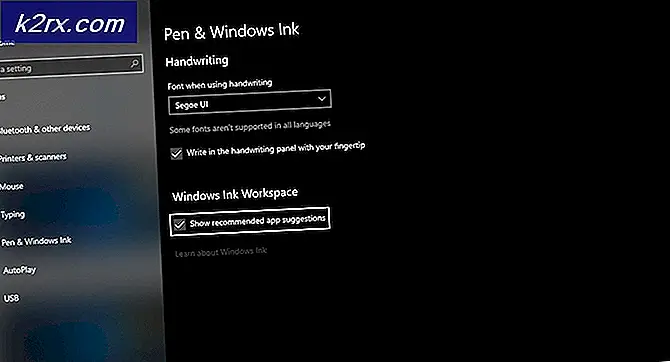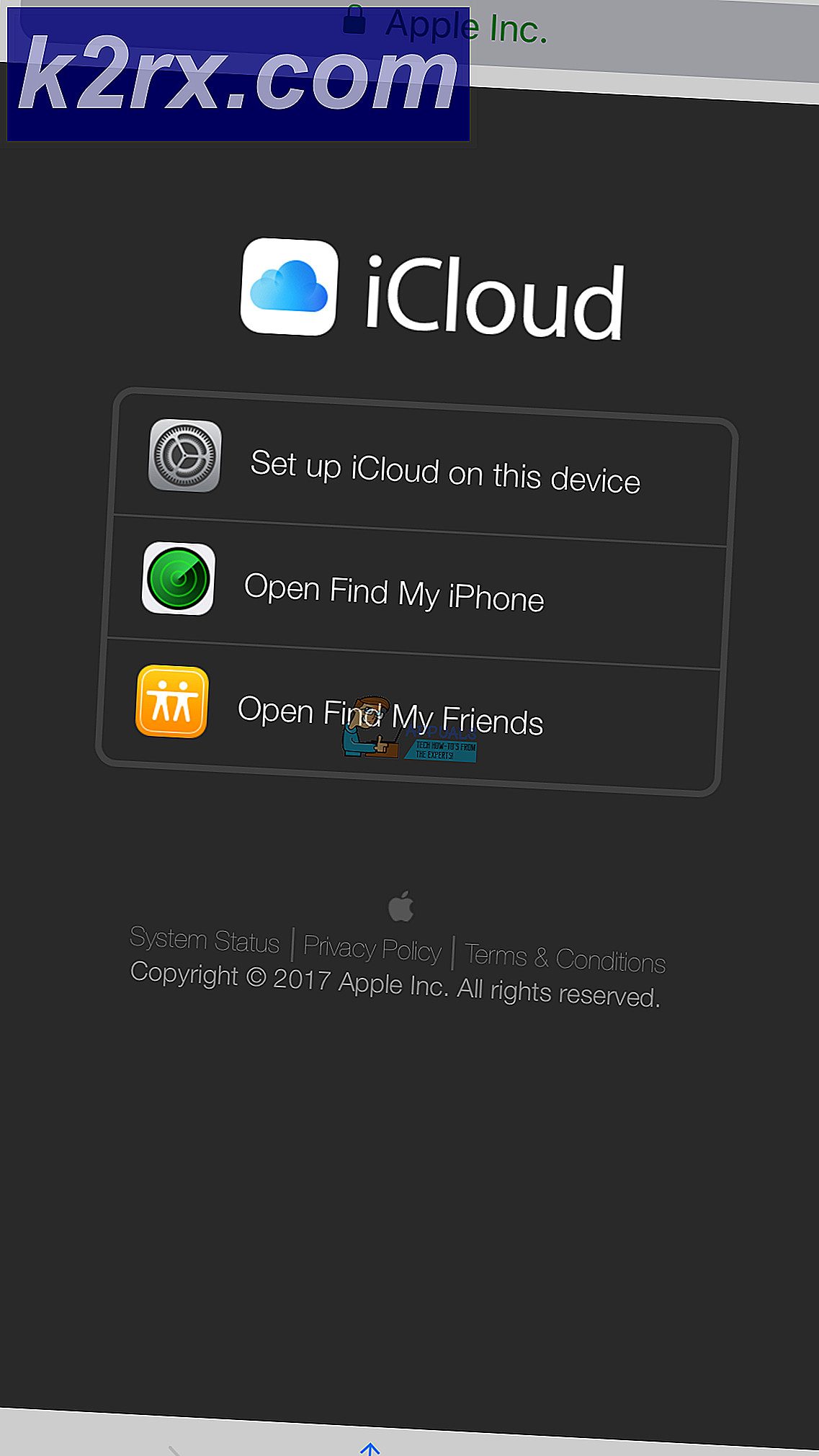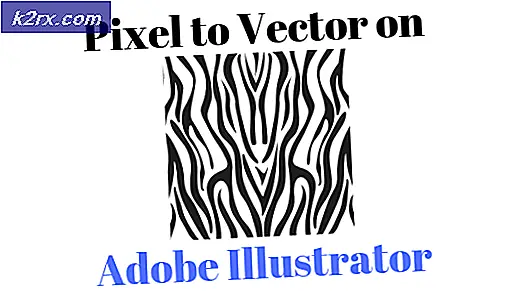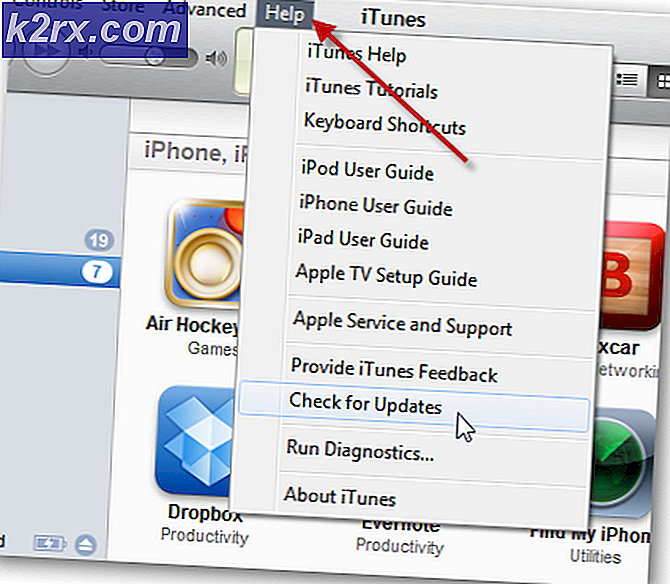Dameware Remote Support Review - ซอฟต์แวร์ที่สร้างขึ้นสำหรับผู้ดูแลระบบและ MSP
งานของผู้ดูแลระบบหรือช่างเทคนิคไอทีในธุรกิจใด ๆ มักจะวนเวียนอยู่กับการติดตั้งการตรวจสอบการบำรุงรักษาและการให้การสนับสนุนสำหรับระบบคอมพิวเตอร์ต่างๆ ไม่ใช่งานที่ง่ายที่สุด แต่การพัฒนาซอฟต์แวร์เฉพาะต่างๆ ได้ลดภาระงานลงอย่างมากผ่านระบบอัตโนมัติ การสนับสนุนระยะไกล Dameware โดย SolarWinds เป็นเครื่องมือหนึ่งที่จะสะดวกสำหรับผู้ดูแลระบบ เป็นซอฟต์แวร์ที่จะช่วยให้คุณสามารถเข้าถึงเซิร์ฟเวอร์และพีซีทั้งหมดจากระยะไกลทั้งในและนอกเครือข่ายของคุณ
หากคุณได้ลองชี้แนะบุคคลที่ไม่ใช้เทคโนโลยีผ่านขั้นตอนการแก้ไขปัญหาในคอมพิวเตอร์ของพวกเขาผ่านทางโทรศัพท์คุณจะต้องประทับใจกับความต้องการเครื่องมือนี้ หรือถ้าคุณต้องกลับมาที่สำนักงานเพราะเซิร์ฟเวอร์หยุดทำงานหลังจากที่คุณหมดเวลา นอกจากนี้ในการตั้งค่าจำนวนมากในปัจจุบันเป็นเรื่องปกติที่จะมีการกระจายส่วนประกอบไอทีต่างๆในสถานที่ต่างๆ ดังนั้นการมีเดสก์ท็อประยะไกลจะช่วยให้คุณไม่ต้องเดินทางหลายครั้งซึ่งจะช่วยให้คุณใช้เวลาน้อยลงในการแก้ไขปัญหาต่างๆ
สิ่งที่ทำให้ซอฟต์แวร์ Dameware Remote Support ยอดเยี่ยมมากก็คือนอกเหนือจากความสามารถในการเข้าถึงระยะไกลแล้วมันยังรวมเข้ากับเครื่องมือการจัดการระบบจำนวนมากที่ทำให้คุณสามารถระบุสาเหตุของปัญหาได้อย่างรวดเร็ว ฉันยังชอบ SolarWinds ที่ใช้อินเทอร์เฟซผู้ใช้บนคอนโซลการจัดการของ Microsoft ซึ่งหลายคนคุ้นเคยจากการโต้ตอบกับระบบปฏิบัติการ Windows
Dameware Remote Support ดำเนินการทั้งหมดภายในองค์กรของคุณ ซึ่งทำให้คุณสามารถควบคุมการจัดการในทุกแง่มุม
ทำตามในขณะที่เราแจกแจงทุกแง่มุมของซอฟต์แวร์เดสก์ท็อประยะไกลนี้โดยเริ่มตั้งแต่การปรับใช้ไปจนถึงความสามารถราคาและข้อเสียของการใช้งาน และในตอนท้ายเราจะบอกคุณว่าทำไมมันถึงเหมาะกับคุณ นั่นถือว่าคุณยังไม่ชัดเจนในตอนนั้น
การติดตั้งการสนับสนุนระยะไกล Dameware
ขั้นตอนการติดตั้งซอฟต์แวร์นี้จะขึ้นอยู่กับรูปแบบการปรับใช้ที่คุณเลือก ซึ่งอาจเป็นโหมดสแตนด์อะโลนหรือโหมดเซิร์ฟเวอร์ส่วนกลาง อะไรคือความแตกต่าง?
โหมดสแตนด์อโลน
นี่เป็นวิธีการปรับใช้ที่คุณติดตั้งซอฟต์แวร์ในทุกเครื่องที่คุณจะใช้งาน คุณจะยังสามารถเข้าถึงคุณสมบัติทั้งหมดของ Dameware Remote Support ได้ แต่สิทธิ์การใช้งานจะได้รับการจัดการแยกกันในคอมพิวเตอร์แต่ละเครื่อง ข่าวดีก็คือคุณไม่ต้องกังวลเกี่ยวกับการติดตั้งตัวแทนไคลเอ็นต์ Dameware ที่ติดตั้งบนคอมพิวเตอร์ระยะไกลเพื่อเปิดใช้งานการเชื่อมต่อระยะไกล Dameware ให้คุณ หลายวิธี คุณสามารถปรับใช้เอเจนต์ได้โดยตรงจากคอมพิวเตอร์ผู้ดูแลระบบเช่นการติดตั้งตามความต้องการการใช้ตัวติดตั้ง EXE หรือการติดตั้งโดยใช้ตัวติดตั้ง MSI และ MST
ฉันจะแนะนำให้ใช้โหมดสแตนด์อะโลนเมื่อใด
- เมื่อคุณไม่มีคอมพิวเตอร์ระยะไกลจำนวนมากให้ควบคุม
- หากผู้ใช้ปลายทางทั้งหมดอยู่ในเครือข่ายของคุณ โหมดสแตนด์อโลนไม่สามารถสื่อสารภายนอกไฟร์วอลล์ของคุณ
- เมื่อคุณมีแผนกไอทีขนาดเล็กและกระจายอำนาจ
ในการติดตั้งโหมดสแตนด์อโลน เพียงเรียกใช้ไฟล์การติดตั้งและทำตามวิซาร์ดการติดตั้ง จากนั้นเมื่อได้รับแจ้งให้เลือกการติดตั้งแบบสแตนด์อโลน
โหมดรวมศูนย์
นี่คือรูปแบบการปรับใช้ระดับสูงกว่าและมาพร้อมกับประโยชน์ของการติดตั้งแบบสแตนด์อโลน สำหรับผู้เริ่มต้น เซิร์ฟเวอร์กลางจะมีคอนโซลการดูแลระบบ ซึ่งช่วยให้คุณจัดการใบอนุญาตและผู้ใช้ซอฟต์แวร์ทั้งหมดได้จากอินเทอร์เฟซเดียว นั่นรวมถึงการกำหนดสิทธิ์การอนุญาตให้กับผู้ใช้ซึ่งทั้งหมดนี้ทำได้ง่ายขึ้นด้วยความสามารถในการรวม Dameware เข้ากับ Active Directory จากคอนโซลการดูแลระบบ คุณยังสามารถสร้างรายการโฮสต์ส่วนกลางที่จะเข้าถึงได้สำหรับผู้ใช้ Dameware ทุกคน และยังติดตามรายการของเซสชันอินเทอร์เน็ตที่เปิดอยู่ทั้งหมด
ประโยชน์เพิ่มเติมของเซิร์ฟเวอร์ส่วนกลางในโหมดสแตนด์อโลน
ข้อได้เปรียบที่ใหญ่ที่สุดของโหมดรวมศูนย์ Dameware ในโหมดสแตนด์อโลนคือส่วนประกอบเซิร์ฟเวอร์เพิ่มเติมสองรายการที่มาพร้อมกับมัน นี่คือ Dameware Internet proxy ซึ่งอำนวยความสะดวกในการเชื่อมต่อระยะไกลกับผู้ใช้ที่อยู่นอกเครือข่ายภายในของคุณ และ Dameware Mobile Gateway ที่ช่วยให้ช่างเทคนิคใช้อุปกรณ์ Android และ iOS เพื่อควบคุมคอมพิวเตอร์โฮสต์จากระยะไกล
วิธีการติดตั้งเซิร์ฟเวอร์ส่วนกลางในองค์กรของคุณ
หากคุณเป็นธุรกิจขนาดเล็กและไม่กังวลเกี่ยวกับการเปิดเผยเครือข่ายภายในของคุณสู่อินเทอร์เน็ตคุณสามารถติดตั้งส่วนประกอบทั้งสามบนเซิร์ฟเวอร์เดียวหรือที่เราเรียกว่าการติดตั้งด่วน เมื่อคุณเปิดไฟล์การติดตั้งเซิร์ฟเวอร์ Dameware ให้ทำตามวิซาร์ดการติดตั้งและคุณจะพบตัวเลือก Express Dameware Central Server Install
มิฉะนั้น เราขอแนะนำให้ใช้เซิร์ฟเวอร์อย่างน้อยสองเซิร์ฟเวอร์ วิธีนี้จะให้คุณติดตั้งเซิร์ฟเวอร์ Dameware และ Mobile Gateway บนเครื่องเดียว จากนั้นตั้งค่าเซิร์ฟเวอร์ที่สองเป็น DMZ ซึ่งคุณสามารถติดตั้งส่วนประกอบอินเทอร์เน็ตพร็อกซี แม้ว่าเพื่อความปลอดภัยสูงสุดตามที่องค์กรขนาดใหญ่และหน่วยงานของรัฐต้องการ แต่คุณจะต้องติดตั้งส่วนประกอบแต่ละส่วนบนเซิร์ฟเวอร์ของตัวเอง
ดังนั้น เมื่อติดตั้ง Dameware บนเซิร์ฟเวอร์อื่น คุณจะต้องเลือก Advanced Dameware Central Server Install แทนตัวเลือก Express จากนั้นเลือกส่วนประกอบที่คุณต้องการติดตั้งบนเซิร์ฟเวอร์เฉพาะนั้นจากนั้นคุณสามารถดำเนินการติดตั้งได้
โอ้และอย่าลืมตรวจสอบว่าไฟล์ปฏิบัติการถูกบล็อกหรือไม่ก่อนที่คุณจะสามารถเริ่มการติดตั้ง Dameware ได้ ในการดำเนินการนี้ให้คลิกขวาที่ไฟล์และไปที่คุณสมบัติ หากถูกบล็อกคุณจะเห็นปุ่มปลดบล็อก
นอกจากนี้หากคุณกำลังปรับใช้ Dameware ในโหมดรวมศูนย์คุณควรมีทักษะพื้นฐานในการส่งต่อพอร์ตเพื่อให้คุณสามารถเปิดพอร์ตที่จำเป็นบนเราเตอร์และไฟร์วอลล์คอมพิวเตอร์ของคุณได้ หรือปฏิบัติตามคำแนะนำของเราได้ที่ วิธีกำหนดค่าพอร์ต Dameware.
การกำหนดค่า Dameware บนคอมพิวเตอร์ไคลเอนต์
เมื่อคุณตั้งค่าส่วนประกอบทั้งหมดบนเซิร์ฟเวอร์เฉพาะแล้วคุณจะยังต้องติดตั้งไคลเอ็นต์ Dameware บนคอมพิวเตอร์ของคุณเพื่อให้คุณสามารถส่งคำขอการเชื่อมต่อไปยังคอมพิวเตอร์ระยะไกลได้ กระบวนการนี้ค่อนข้างตรงไปตรงมา เพียงแค่เรียกใช้ไฟล์การติดตั้ง Dameware Remote Support และตอนนี้แทนที่จะเลือกแบบสแตนด์อโลนให้เลือกตัวเลือกการติดตั้งจากส่วนกลาง คุณสามารถอ้างถึงสิ่งนี้ คู่มือ สำหรับข้อมูลเพิ่มเติม.
นอกจากนี้เช่นเดียวกับที่เราทำกับโหมดสแตนด์อโลนคุณจะต้องติดตั้งเอเจนต์ไคลเอ็นต์ Dameware บนคอมพิวเตอร์ระยะไกลเพื่อให้สามารถรับคำขอการเชื่อมต่อได้ อีกครั้งคุณสามารถดำเนินการทั้งหมดนี้ได้จากคอมพิวเตอร์ระยะไกลโดยใช้วิธีการใด ๆ ที่ไฮไลต์ ที่นี่.
ฉันจะแนะนำโหมดรวมศูนย์ Dameware เมื่อใด
- เมื่อธุรกิจของคุณมีคอมพิวเตอร์ระยะไกลจำนวนมากที่ต้องควบคุม
- จำเป็นต้องสนับสนุนผู้ใช้ปลายทางที่อยู่นอกเครือข่ายภายในของคุณ
- หากคุณต้องการใช้อุปกรณ์เคลื่อนที่ของคุณเพื่อให้การสนับสนุนระยะไกลแก่ผู้ใช้ปลายทาง
ภาพรวมคุณสมบัติการสนับสนุนระยะไกลของ Dameware
ตอนนี้เราติดตั้งเสร็จแล้วฉันคิดว่าขั้นตอนต่อไปคือการเน้นความสามารถทั้งหมดของ Dameware Remote Support และในการทำเช่นนี้เราจะแบ่งส่วนนี้ออกเป็นสองส่วน อันดับแรกเราจะดู Dameware Mini Remote Control ซึ่งเป็นส่วนประกอบหลักของ Dameware Remote Support จากนั้นเราจะดูเครื่องมือการดูแลระบบเพิ่มเติมที่ช่วยให้คุณมีความสามารถพิเศษเช่นการทำงานร่วมกับ Active Directory
Dameware Mini Remote Control (DMRC)
นี่คือเครื่องมือใน SolarWinds Dameware Remote Support ที่ช่วยให้คุณสามารถเชื่อมต่อกับคอมพิวเตอร์ Windows, Linux และ Mac ระยะไกล สามารถใช้เพื่อสร้างการเชื่อมต่อ 5 ประเภท
การเชื่อมต่อ MRC Viewer
นี่คือประเภทของการเชื่อมต่อที่สร้างขึ้นระหว่าง Dameware Mini Remote Control และคอมพิวเตอร์ Windows
การเชื่อมต่อ VNC
นี่คือประเภทการเชื่อมต่อที่ใช้เพื่อเชื่อมโยง DMRC กับระบบ Mac และ Linux เพียงเลือกอุปกรณ์ที่คุณต้องการเข้าถึงจากระยะไกลจากอินเทอร์เฟซ DMRC ตรวจสอบตัวเลือก VNC viewer และดำเนินการเชื่อมต่อ คอมพิวเตอร์ Mac ไม่ยอมรับการเชื่อมต่อระยะไกลจากคอมพิวเตอร์ Windows โดยกำเนิดดังนั้นคุณจะต้องกำหนดค่าด้วยตนเอง นี่คือคำแนะนำโดยละเอียดเกี่ยวกับวิธีการจากระยะไกล ควบคุมคอมพิวเตอร์ Mac โดยใช้ Dameware.
การเชื่อมต่ออินเทอร์เน็ต
นี่คือประเภทการเชื่อมต่อที่สร้างขึ้นระหว่าง DMRC และคอมพิวเตอร์ระยะไกลที่อยู่นอกเครือข่ายภายในของคุณ ในการเริ่มต้นการเชื่อมต่อประเภทนี้ให้มองหาไอคอนเซสชันอินเทอร์เน็ตบนแถบงานของ Mini Remote Control
เมื่อคุณคลิกตัวช่วยสร้างการตั้งค่าจะปรากฏขึ้นและคุณต้องทำตามเพื่อสร้างเซสชันอินเทอร์เน็ต ในตอนท้ายของกระบวนการตั้งค่าคุณจะได้รับลิงค์ที่คุณควรจะส่งไปยังเดสก์ท็อประยะไกล หากคุณมีโปรแกรมรับส่งเมล DMRC จะให้วิธีการส่งอีเมลลิงก์ไปยังผู้ใช้ปลายทางโดยตรง มิฉะนั้นคุณจะต้องคัดลอกไปยังคลิปบอร์ดแล้วส่งผ่านสื่ออื่น เมื่อผู้ใช้ปลายทางได้รับลิงก์พวกเขาจำเป็นต้องคลิกและเมื่อพวกเขายอมรับการเชื่อมต่อคุณสามารถเริ่มควบคุมได้จากระยะไกล
การเชื่อมต่อ Intel vPro KVM
นี่คือประเภทการเชื่อมต่อระหว่าง DMRC กับคอมพิวเตอร์นอกแบนด์ ช่วยให้คุณสามารถเชื่อมต่อกับอุปกรณ์ที่ปิดอยู่ อุปกรณ์ที่อยู่ในโหมดสลีปหรือโหมดไฮเบอร์เนต หรือคอมพิวเตอร์ที่ขัดข้อง สิ่งนี้จะมีประโยชน์อย่างยิ่งในกรณีเหล่านั้นเมื่อคุณต้องการเข้าถึงไบออสหรือเมนูบูตของคอมพิวเตอร์โฮสต์
การเชื่อมต่อ RDP มาตรฐาน
สิ่งนี้มีฟังก์ชันการเข้าถึงระยะไกลพื้นฐานที่คล้ายกับ Windows Remote Desktop ข้อดีของการเปิดใช้การเชื่อมต่อนี้ผ่านอินเทอร์เฟซ DMRC ส่วนกลางคือคุณจะสามารถเข้าถึงรายการโฮสต์ทั่วโลกของคุณซึ่งอำนวยความสะดวกในการเชื่อมต่อที่เร็วขึ้น
เมื่อคุณสร้างการเชื่อมต่อกับคอมพิวเตอร์ระยะไกลแล้ว คุณสามารถใช้ Dameware Mini Remote Control เพื่อดำเนินการแก้ไขปัญหาและแก้ไขปัญหา เครื่องมือนี้ยังช่วยให้คุณมีฟังก์ชันการทำงานมากมายที่ฉันจะเน้นสั้น ๆ
การแชร์ไฟล์ - คุณสามารถส่งไฟล์ระหว่างไคลเอนต์และคอมพิวเตอร์โฮสต์ได้อย่างง่ายดายด้วยการลากและวางง่ายๆ สิ่งนี้จะดีมากเมื่อคุณต้องการติดตั้งซอฟต์แวร์บางตัวหรือใช้โปรแกรมแก้ไขกับคอมพิวเตอร์ระยะไกล
แชทแบบเรียลไทม์ – DMRC อนุญาตให้คอมพิวเตอร์ไคลเอนต์สื่อสารกับผู้ใช้ปลายทางผ่านการแชทสด วิธีนี้จะช่วยให้ผู้ใช้ระยะไกลสามารถให้ข้อมูลเชิงลึกที่เป็นประโยชน์ซึ่งจะช่วยให้ผู้ดูแลระบบระบุสาเหตุของปัญหาได้เร็วขึ้นและผู้ดูแลระบบยังสามารถใช้เป็นช่องทางในการอัปเดตผู้ใช้ระยะไกลเกี่ยวกับสถานะของปัญหาได้
หลายเซสชัน – สามารถใช้ Dameware Mini Remote Control เพื่อเปิดหลายเซสชันพร้อมกัน โดยที่ช่างคนหนึ่งเชื่อมต่อกับหลายโฮสต์ หรือช่างเทคนิคหลายคนเชื่อมต่อกับคอมพิวเตอร์ระยะไกลเครื่องเดียว
การแชร์เครื่องพิมพ์ - DMRC ยังช่วยให้คุณสามารถพิมพ์เอกสารที่อยู่บนเดสก์ท็อประยะไกลได้โดยตรงผ่านเครื่องพิมพ์บนเครือข่ายท้องถิ่นของคุณ วิธีนี้จะช่วยขจัดความจำเป็นในการถ่ายโอนไฟล์ไปยังคอมพิวเตอร์ไคลเอนต์ก่อน
การบันทึกเซสชันระยะไกล - DMRC ช่วยให้คุณสามารถบันทึกเซสชันระยะไกลเพื่อใช้อ้างอิงในอนาคตหรือเพื่อการควบคุมคุณภาพ คุณยังสามารถจับภาพหน้าจอในขั้นตอนใดก็ได้ในระหว่างเซสชันโดยเพียงแค่คลิกปุ่มสกรีนช็อต
การปิดการใช้งาน Remote Machine Monitor - Dameware Mini Remote Control ช่วยให้คุณควบคุมคอมพิวเตอร์โฮสต์จากระยะไกลในขณะที่ผู้ใช้อีกด้านหนึ่งยังคงทำงานตามปกติ แต่บางครั้งสิ่งนี้อาจรบกวนกระบวนการระยะไกล นี่คือเหตุผลที่ DMRC อนุญาตให้คุณปิดใช้งานหน้าจอของโฮสต์และส่งผลให้พวกเขาสามารถใช้แป้นพิมพ์และเมาส์ได้ จากนั้นคุณสามารถกู้คืนฟังก์ชันการทำงานได้เมื่อดำเนินการเสร็จสิ้น
เพื่อช่วยคุณประหยัดเวลา MRC จะติดตามเซสชันที่คุณเข้าถึงบ่อยที่สุดและจะบันทึกข้อมูลรับรองการเข้าสู่ระบบเพื่อให้คุณสามารถเริ่มการเชื่อมต่อได้อย่างง่ายดาย
คุณสามารถซื้อ Dameware Mini Remote Computer เป็นเครื่องมืออิสระได้ แต่จะมีข้อ จำกัด ในการใช้งาน คุณจะไม่สามารถเข้าถึง Dameware Internet Proxy หรือ Dameware Mobile Gateway นอกจากนี้คุณจะไม่สามารถเข้าถึงเครื่องมือการดูแลระบบเพิ่มเติมที่เรากำลังจะพิจารณาได้ในตอนนี้
เครื่องมือจัดการระบบ Dameware
นอกเหนือจากการปรับใช้จากส่วนกลางแล้วปัจจัยหลักอื่น ๆ ที่ทำให้ Dameware Remote Support แตกต่างจากซอฟต์แวร์เดสก์ท็อประยะไกลอื่น ๆ ทั้งหมดคือเครื่องมือการจัดการเพิ่มเติมที่รวมอยู่ภายใน
ขั้นแรกมีการเลือกเครื่องมือการดูแลระบบของ Microsoft ที่จะช่วยให้คุณสามารถใช้ทักษะการแก้ไขปัญหาเบื้องต้นได้โดยไม่ต้องเปิดเซสชันระยะไกลแบบเต็ม ด้วยเครื่องมือเหล่านี้คุณสามารถเริ่ม / หยุด / รีสตาร์ทบริการที่ทำงานบนคอมพิวเตอร์ระยะไกลและดูและล้างบันทึกเหตุการณ์ได้ด้วย นอกจากนี้ยังสามารถใช้สำหรับการตรวจสอบประสิทธิภาพของระบบการเรียกใช้งาน Wake On Lan และการแก้ไขการลงทะเบียนเพื่อตั้งชื่อไม่กี่
เครื่องมือนี้ยังขยายฟังก์ชันการทำงานไปยัง AD และช่วยให้จัดการผู้ใช้ในท้องถิ่น การแชร์ และอุปกรณ์ต่อพ่วงอื่นๆ ได้อย่างง่ายดาย งานบางอย่างที่คุณสามารถทำได้ใน AD ได้แก่ การปลดล็อกบัญชีผู้ใช้การรีเซ็ตรหัสผ่านการแก้ไขนโยบายกลุ่มและการสร้างอ็อบเจ็กต์ AD ใหม่ / อัปเดตที่มีอยู่
ที่นี่คุณจะพบเครื่องมือส่งออก Dameware Remote Support ซึ่งช่วยให้คุณสามารถย้ายข้อมูลเช่นไฟล์การกำหนดค่า windows จากคอมพิวเตอร์ระยะไกลและส่งออกไปยังไฟล์ภายนอก CSV หรือ XML เครื่องมือการดูแลระบบอื่น ๆ บางอย่างใน DRS ได้แก่ ผู้ดูแลระบบดิสก์การตรวจสอบประสิทธิภาพและตัวจัดการเซิร์ฟเวอร์ เครื่องมือต่างๆใน DRS มีอยู่ในมุมมองแบบต้นไม้และแต่ละเครื่องมือจะถูกเปิดในแท็บอื่นเมื่อเลือกเพื่อลดความซับซ้อนของกระบวนการสลับไปมา
การรักษาความปลอดภัยการสนับสนุนระยะไกลของ Dameware
แฮ็กเกอร์สามารถใช้ประโยชน์จากเทคโนโลยีการเข้าถึงระยะไกลเพื่อเข้าถึงเครือข่ายของคุณและขุดเจาะข้อมูลสำคัญของ บริษัท ได้อย่างไม่มีปัญหา ด้วยเหตุนี้ SolarWinds จึงใช้มาตรการรักษาความปลอดภัยจำนวนมากไม่เพียง แต่ตรวจสอบสิทธิ์ใครก็ตามที่พยายามส่งการเชื่อมต่อระยะไกล แต่ยังตรวจสอบให้แน่ใจว่าข้อมูลที่ส่งระหว่างการเชื่อมต่อจะไม่ถูกแย่งชิง
Dameware Remote Support มี 4 วิธีการรับรองความถูกต้องให้เลือก ประการแรกคือความท้าทายที่เป็นกรรมสิทธิ์ซึ่งชื่อผู้ใช้และรหัสผ่านที่ใช้ในการล็อกอินเข้าสู่เซสชันระยะไกลได้รับการกำหนดค่าบนเอเจนต์ไคลเอ็นต์ Dameware ที่ติดตั้งบนคอมพิวเตอร์โฮสต์ จากนั้นมีความท้าทายของ Windows NT ซึ่งใช้การรักษาความปลอดภัยแบบบูรณาการของระบบปฏิบัติการ Windows ประการที่สามคือการเข้าสู่ระบบ Windows ที่เข้ารหัสซึ่งคล้ายกับการท้าทายของ Windows NT แต่ตอนนี้ชื่อผู้ใช้และรหัสผ่านจะถูกส่งไปยังคอมพิวเตอร์ระยะไกลในลักษณะที่เข้ารหัส ในที่สุดเราก็มี Smart Card Logon Dameware Remote Support เป็นเดสก์ท็อประยะไกลเครื่องแรกที่อนุญาตการตรวจสอบสิทธิ์โดยใช้วิธีนี้
มาตรการรักษาความปลอดภัยเพิ่มเติมบางอย่างที่ใช้โดย Dameware รวมถึงความสามารถในการกำหนด IP เฉพาะที่สามารถเริ่มต้นการเชื่อมต่อเพิ่มรหัสผ่านอื่นหรือความลับที่ใช้ร่วมกันหรืออนุญาตเฉพาะการเชื่อมต่อจากผู้ที่มีสิทธิ์ระดับผู้ดูแลระบบเท่านั้น
เพื่อป้องกันเซสชันที่ใช้งานอยู่จากการถูกดักจับ Dameware ใช้อัลกอริธึมการเข้ารหัสหลายแบบที่ดำเนินการโดยผู้ให้บริการการเข้ารหัสในตัวของ Microsoft และ CryptoAPI นอกจากนี้ยังใช้โมดูลการเข้ารหัส BSAFE Crypro-C ME ของ RSA เมื่อทำงานในโหมด FIPS อีกด้วย
การผสานรวมกับ SolarWinds Web Help Desk
ซอฟต์แวร์เดสก์ท็อประยะไกลเป็นเครื่องมือที่ช่วยในการปรับใช้การสนับสนุนลูกค้าได้อย่างง่ายดาย ดังนั้น คุณจะเห็นได้ว่าเหตุใดการผสานรวมกับซอฟต์แวร์ Help Desk จึงช่วยเพิ่มมูลค่าได้ ตอนนี้คุณจะมีแพลตฟอร์มกลางที่ผู้ใช้ปลายทางของคุณสามารถเพิ่มตั๋วและคำขอทั้งหมดของพวกเขาจากนั้นคุณจะอยู่ในตำแหน่งที่ดีขึ้นในการช่วยเหลือพวกเขาโดยการเข้าถึงคอมพิวเตอร์จากระยะไกล Web Help Desk ทำงานร่วมกับ Dameware Remote Support ได้อย่างราบรื่นไม่จำเป็นต้องสลับไปมาระหว่างสองแอพพลิเคชั่นและช่วยให้คุณสามารถเข้าสู่กระบวนการแก้ไขปัญหาและแก้ไขปัญหาได้โดยตรงจากอินเทอร์เฟซ Help Desk
ข้อเสียของการใช้ Dameware Remote Support
Dameware เป็นเครื่องมือที่สมบูรณ์แบบซึ่งยากที่จะพบข้อบกพร่องใด ๆ ในนั้น ปัญหาที่ฉันกำลังจะแก้ไขไม่ใช่ตัวแบ่งข้อตกลง แต่จะช่วยปรับปรุงประสบการณ์โดยรวมเมื่อใช้ซอฟต์แวร์เดสก์ท็อประยะไกล
ดังนั้นข้อเสียอย่างหนึ่งของการใช้ Dameware คือไม่สามารถควบคุมอุปกรณ์เคลื่อนที่จากระยะไกลได้ เป็นเรื่องดีที่ผู้ดูแลระบบสามารถใช้โทรศัพท์มือถือเพื่อเข้าถึงเวิร์กสเตชันและเซิร์ฟเวอร์ได้ แต่ด้วยการยอมรับโทรศัพท์มือถือในเครือข่ายธุรกิจที่เพิ่มขึ้นจะดีมากหากสามารถควบคุมจากระยะไกลได้ด้วย
จากนั้นมีความจริงที่ว่าคุณต้องเปิดพอร์ตบนคอมพิวเตอร์ระยะไกลก่อนจึงจะสามารถรับเซสชันอินเทอร์เน็ตระยะไกลได้ สิ่งนี้จะไม่เป็นปัญหามากนักสำหรับผู้ดูแลระบบที่เป็นเป้าหมายที่แท้จริงของซอฟต์แวร์ แต่สำหรับผู้ใช้เริ่มต้นที่ไม่คุ้นเคยกับการส่งต่อพอร์ตก็จะยิ่งเพิ่มความก้าวหน้าในการเรียนรู้
นอกจากนี้ฉันคิดว่าการที่ TeamViewer เสนอการสนับสนุนระยะไกลไปยังอุปกรณ์มือถือและไม่จำเป็นต้องมีการกำหนดค่าพอร์ตพิเศษใด ๆ สำหรับการเชื่อมต่อส่วนใหญ่น่าจะเป็นสาเหตุของความกังวล Dameware และ TeamViewer ไม่ใช่สิ่งที่ฉันจะเรียกว่าคู่แข่งโดยตรง แต่ก็ไม่ได้หยุดยั้งผู้คนจากการเปรียบเทียบพวกเขา คุณสามารถตรวจสอบโพสต์ของเราได้ที่ Dameware กับ TeamViewer เพื่อรับข้อมูลเชิงลึกเพิ่มเติม
ราคาการสนับสนุนระยะไกลของ Dameware
ฉันคิดว่าแผนการกำหนดราคา Dameware Remote Support ค่อนข้างฉลาดและสะดวก SolarWinds จะเรียกเก็บเงินจากคุณตามจำนวนช่างเทคนิคที่ใช้ซอฟต์แวร์ แต่ไม่ได้ จำกัด จำนวนคอมพิวเตอร์ระยะไกลที่ช่างเทคนิคสามารถเชื่อมต่อได้ วิธีนี้ช่วยให้คุณใช้ผู้ดูแลระบบจำนวนน้อยลงเพื่อสนับสนุนผู้ใช้ปลายทางหลายคน และช่วยประหยัดค่าใช้จ่ายในการดูแลระบบ
ราคาปัจจุบันสำหรับผู้ใช้ที่ได้รับอนุญาตรายหนึ่งคือ $ 380 ซึ่งจะต้องต่ออายุทุกปีหากคุณต้องการเข้าถึงการสนับสนุน SolarWinds และการอัปเดตผลิตภัณฑ์อย่างต่อเนื่อง
ความต้องการของระบบ
ความต้องการของระบบสำหรับการติดตั้งแบบสแตนด์อโลนและแบบรวมศูนย์แตกต่างกัน แต่โดยรวมแล้วเป็นข้อกำหนดขั้นต่ำมาก
โปรดทราบว่า Dameware Remote Support ทำงานบนระบบ Windows เท่านั้น นั่นคือ Windows vista จนถึง Windows 10 สำหรับเวิร์กสเตชันและสำหรับเซิร์ฟเวอร์ Windows จะเข้ากันได้กับ Windows Server 2008, 2012 และ 2016 รวมถึงรุ่น R2
สำหรับระบบ Centralized Server คุณต้องมีพื้นที่ว่างในฮาร์ดไดรฟ์อย่างน้อย 1GB, CPU Quad-core ที่มีพลังประมวลผล 2.0GHz และ RAM 4GB แต่ถ้าคุณใช้ซอฟต์แวร์แบบสแตนด์อโลนคุณสามารถทำได้ด้วยพื้นที่ว่างบนฮาร์ดดิสก์ 150MB และ CPU 1GHz ที่มี RAM 4GB
สรุป
ถึงตอนนี้จะไม่เหลืออะไรให้พูดอีกแล้ว SolarWinds Dameware Remote Support พร้อมที่จะให้บริการระยะไกลที่รวดเร็วและมีประสิทธิภาพแก่ผู้ใช้ปลายทาง เครื่องมือนี้มีช่องว่างสำหรับตัวมันเองในการให้บริการด้านไอทีซึ่งเป็นสิ่งที่ทำให้มันสมบูรณ์แบบสำหรับผู้ดูแลระบบและเหตุผลที่ไม่สามารถเทียบได้กับซอฟต์แวร์เดสก์ท็อประยะไกลอื่น ๆ ส่วนใหญ่
ระบบเซิร์ฟเวอร์แบบรวมศูนย์ทำให้ DRS สมบูรณ์แบบสำหรับการปรับใช้ในองค์กรขนาดใหญ่และโหมดสแตนด์อโลนจะช่วยให้มั่นใจได้ว่ายังคงเป็นไปได้สำหรับธุรกิจขนาดเล็ก ไม่เพียงแค่นั้นฉันคิดว่าซอฟต์แวร์เดสก์ท็อประยะไกลนี้จะเหมาะสำหรับ Managed Service Providers (MSP) เครื่องมือการจัดการเพิ่มเติมและความสามารถในการผสานรวมกับ Help Desk หมายความว่าตอนนี้คุณจะมีระบบการจัดการการสนับสนุนที่สมบูรณ์และหากนั่นไม่ได้ทำให้ SolarWinds DRS เป็นผู้นำในอุตสาหกรรมฉันก็ไม่รู้ว่าจะทำอะไรได้บ้าง